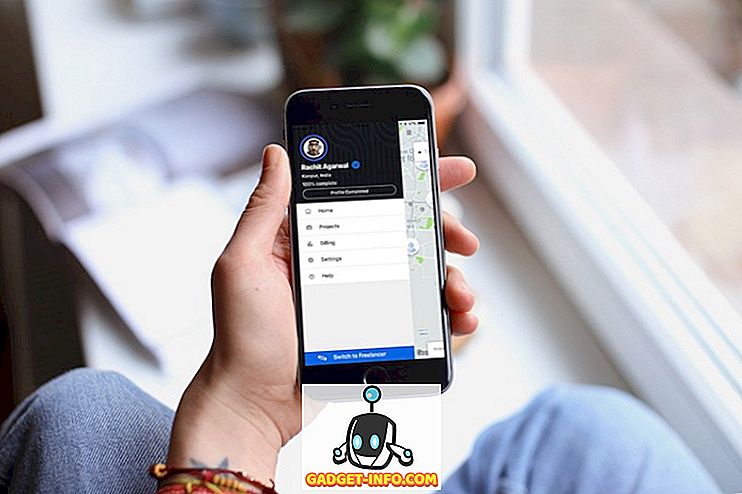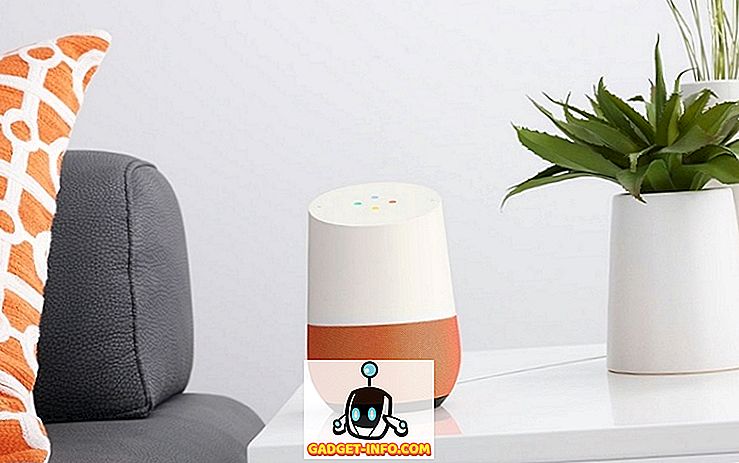Észrevetted már valaha, hogy a Windows néha szaggatott vonalat ad az asztali ikonoknak? Ez tényleg bosszantó, és biztosan nem néz ki jól a Windows 7 ügyes és elegáns Aero interfészével.
Grrrr! Én vagyok az egyik olyan válogatós Windows-felhasználó, aki szereti a dolgokat bizonyos módon, és csak utálom azt a szaggatott vonalhatárt, amely megjelenik az asztalomon! Ami igazán bosszantó, az, hogy miután megjelenik, ha megnyom egy betűt a billentyűzeten, és az egyik ikon az asztalon történik, akkor kezdődik a betűvel, akkor ugrik a fókuszba az ikonra, és kitölti és megadja a szaggatott vonalhatárt .
Szóval hogyan lehet megszabadulni tőle? Nos, nem lehet véglegesen. Ez csak egy része a Windows 7-nek, és nem fog menni. Szerencsére ez nem jelent problémát a Windows 10 rendszerben.
Van azonban módja annak, hogy megszabaduljon tőle, és ne jöjjön vissza, amíg nem csinálsz bizonyos dolgokat. Az első dolog, amit meg kell érteni, az, hogy van egy billentyűzet fókusz és egy egér / trackpad fókusz a Windows rendszerben. Ha csak az egér / trackpad fókuszban van, úgy néz ki, mint egy világos háttérrel rendelkező négyzet.
Itt van egy pár módja annak, hogy megszabaduljon a határokról az ikonoknál. Ne feledje, hogy a legfontosabb dolog az, hogy ha billentyűzet segítségével mozog az asztalon, megjelenik a pontozott vonal. Így épül fel a Windows, hogy az egérrel navigálhasson a Windows-ban és elmondja, hol van. Ha még mindig problémák merülnek fel, vagy ha továbbra is visszajön, küldjön egy megjegyzést itt, és megpróbálunk segíteni.
1. módszer - A TAB billentyű használata
Ez elég jól működik. Csak egyszer vagy párszor nyomja meg a Tab billentyűt, és a szaggatott vonal eltűnik. Lehetővé kell tenni, hogy ismét az egérrel válassza ki az ikont, és nem szabad a pontozott szegélyt megjeleníteni.
2. módszer - A Dekstop frissítése
Ha jobb gombbal rákattint az asztalra, megjelenik a Frissítés opció. Kattintson erre, és a szaggatott vonal eltűnik.
3. módszer - Kattintson duplán a Megnyitás gombra
Az egyik dolog, ami nekem dolgozott, csak duplán kattintott az asztalon található ikonra, és megnyitotta az alkalmazást / fájlt, vagy bármi más. Miután visszatért az asztalra, visszatér a mezőbe a szaggatott vonal helyett a színes kitöltéssel.
4. módszer - Ikonméret módosítása
Nyilvánvaló, hogy az ikonméret egy méretből a normál méretre történő módosítása is megoldja a problémát. Kattintson jobb gombbal, válassza a Megtekintés elemet, majd módosítsa azt Nagy méretre, majd vissza a Közepes értékre .
5. módszer - Indítsa újra a számítógépet
Végső megoldásként újra kell indítania a számítógépet. Ez általában visszaállítja a dolgokat, és a pontozott szegély nem jelenik meg. Ismét, ha a billentyűzetet bármikor használja az asztalon való navigáláshoz, a határ újra megjelenik.
Sajnos ezek a különböző módszerek, amiket találtam! Tényleg nem sok mást tehetsz róla. Ha más megoldást talál, tudassa velünk a megjegyzéseket. Élvez!